1.Wybierz menu Zarządzanie i kliknij Przedmioty ubezpieczenia. 2.Gdy wyświetli się lista wszystkich przedmiotów ubezpieczenia, wyszukaj obiekt który Cię interesuje i kliknij w Szczegóły. |
System prezentuje dane w widoku 360. Są tutaj zawarte wszystkie informacje o flocie, w podziale na tematyczne zakładki.
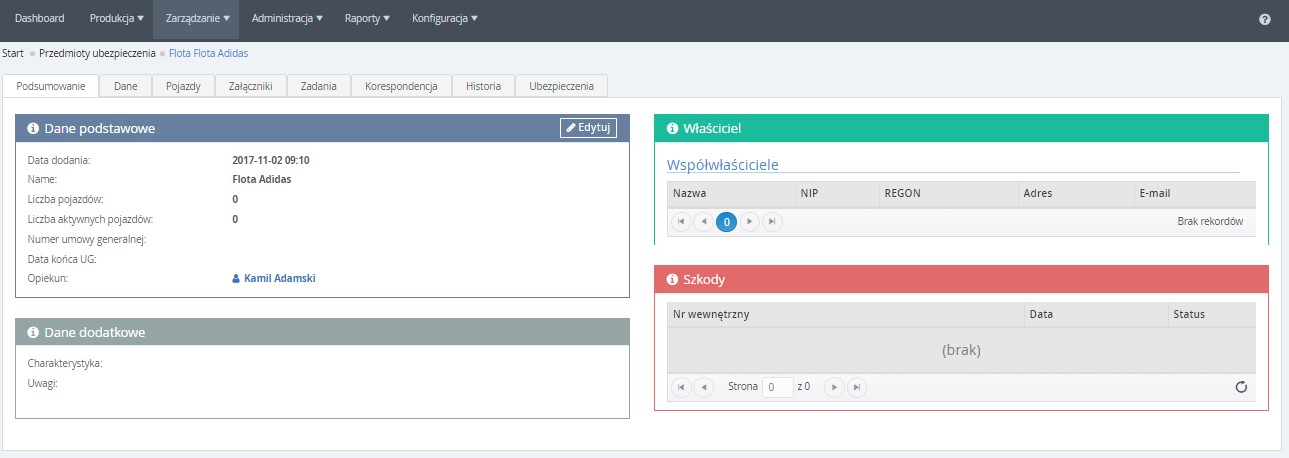
W widoku 360 dostępne są zakładki:
•Podsumowanie
W zakładce widzisz podstawowe informacje o flocie, jej właścicielu oraz szkody, które są przypisane do pojazdów w danej flocie.
•Dane
Informacje o nazwie floty czy właścicielu możesz edytować w tej zakładce.
•Pojazdy
Widoczne są pojazdy przypisane do danej floty. Więcej informacji na ten temat w rozdziale: Dodawanie pojazdów do floty.
•Załączniki
W tej zakładce użytkownik może przechowywać dowolne pliki oraz dokumenty związane z daną flotą. Zakładka umożliwia wprowadzanie dowolnych załączników związanych z daną flotą.
1.Wybierz menu Zarządzanie i kliknij Przedmioty ubezpieczenia. 2.Gdy wyświetli się lista wszystkich przedmiotów ubezpieczenia, wyszukaj obiekt który Cię interesuje i kliknij w Szczegóły. 3.Przejdź do zakładki Załączniki, kliknij Dodaj załącznik. 4.W otwartym oknie kliknij Wybierz, aby wskazać plik, który chcesz dołączyć, zapisz zmiany. |
|
Dodając nowy załącznik możesz wprowadzić komentarz opisujący zawartość pliku oraz wskazać typ dokumentu. Wprowadzone załączniki można pobierać, aktualizować oraz usuwać. Załączniki mogą mieć następujące rozszerzenia: jpg, jpeg, jfif, jpe, tif, tiff, png, docx, xls, xlsx, ppt, pptx, ppsx, pdf, rtf, pps, doc, rar, zip, msg. Zaznaczenie pola Widoczny w SelfService spowoduje, że dany plik będzie widoczny w Portalu klienta. |
Więcej informacji na temat opcji pracy z załącznikami znajdziesz w rozdziale: Praca z aplikacją.
•Zdarzenia
W zakładce znajduje się lista wszystkich zadań powiązanych z flotą. Klikając dwukrotnie w dane zadanie możesz wyświetlić szczegóły zadania. Z poziomu zakładki możesz tworzyć i zlecać nowe zadania.
Dodawanie nowego zdarzenia
1.Wybierz menu Zarządzanie i kliknij Przedmioty ubezpieczenia. 2.Gdy wyświetli się lista wszystkich przedmiotów ubezpieczenia, wyszukaj obiekt który Cię interesuje i kliknij w Szczegóły. 3.Przejdź do zakładki Zdarzenia, kliknij Dodaj zdarzenie. 4.Uzupełnij dane w otwartym oknie i zapisz zmiany. |
Oprócz tego możesz zmienić użytkowników przypisanych do poszczególnych zdarzeń oraz eksportować listę zdarzeń do pliku Excel. Dodatkowo masz możliwość wpisania komentarza do zdarzenia. W tym celu należy kliknąć w wybrane zdarzenie (zostanie ono podświetlone na niebiesko), a następnie w polu Dodaj komentarz wpisz treść komentarza i kliknij Dodaj.
•Korespondencja
Zakładka zawiera korespondencję dotyczącą danej floty. Użytkownik może z poziomu zakładki odczytywać i wysyłać maile oraz zapisywać do zakładki Załączniki pliki załączone do wiadomości e-mail. Szczegółowy opis funkcjonowania skrzynki mailowej znajduje się w rozdziale: Poczta e-mail.
•Historia
W zakładce użytkownik ma możliwość dodawania dowolnej treści komentarzy/notatek. System automatycznie zapisuje w zakładce informacje o dodaniu lub usunięciu załącznika oraz dodaniu nowego zadania powiązanego z daną flotą.
•Ubezpieczenia
Tutaj znajduje się lista wszystkich polis utworzonych dla pojazdów z danej floty.